
ഈ ലളിതമായ നിർദ്ദേശത്തിൽ വിൻഡോസ് 10 ഗെയിം പാനൽ എങ്ങനെ ഉപയോഗിക്കാമെന്ന് വിശദമാക്കി (സ്ക്രീൻഷോട്ടുകൾ സിസ്റ്റത്തിന്റെ ഏറ്റവും പുതിയ പതിപ്പിനായി അവതരിപ്പിക്കുന്നു), അത് ഏത് ടാസ്ക്കുകളിൽ ഉപയോഗപ്രദമാകും. ഇതിന് താൽപ്പര്യമുണ്ടാകാം: വിൻഡോസ് 10 ഗെയിം മോഡിൽ, വിൻഡോസ് 10 ഗെയിംബ്ലേക്ക് എങ്ങനെ പ്രവർത്തനരഹിതമാക്കാം.
വിൻഡോസ് 10 ഗെയിം പ്രാപ്തമാക്കുന്നതിനും തുറക്കുന്നതിനും എങ്ങനെ
സ്ഥിരസ്ഥിതിയായി, ഗെയിം പാനൽ ഇതിനകം പ്രവർത്തനക്ഷമമാക്കി, പക്ഷേ ചില കാരണങ്ങളാൽ നിങ്ങൾ അത് മാറിയെങ്കിൽ, വിൻ + ജി ഹോട്ട് കീകൾ സമാരംഭിക്കുക, നിങ്ങൾക്ക് ഇത് വിൻഡോസ് 10 പാരാമീറ്ററുകളിൽ പ്രവർത്തനക്ഷമമാക്കാനാവില്ല.
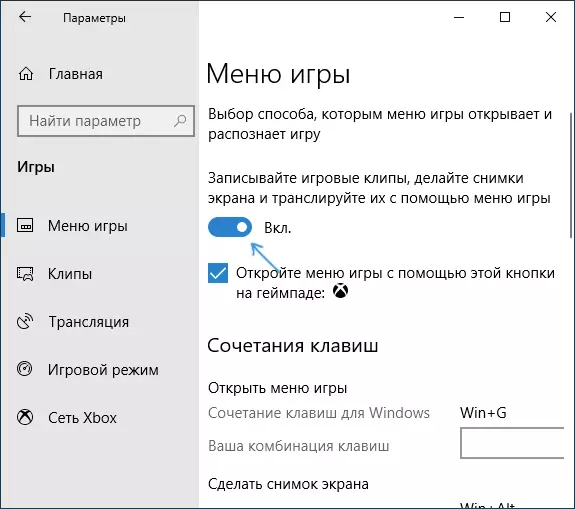
ഇത് ചെയ്യുന്നതിന്, ഓപ്ഷനുകളിലേക്ക് പോകുക - ഗെയിമുകൾ "റെക്കോർഡ് ഗെയിം ക്ലിപ്പുകൾ എടുത്ത് ഗെയിം മെനു ഉപയോഗിച്ച് അവയെ പ്രക്ഷേപണം ചെയ്യുക." ഗെയിം മെനുവിൽ "" ഗെയിം മെനു "വിഭാഗത്തിൽ ഉൾപ്പെടുത്തിയിട്ടുണ്ട്.
അതിനുശേഷം, ഏതെങ്കിലും പ്രവർത്തിക്കുന്ന ഗെയിമിലോ ചില ആപ്ലിക്കേഷനുകളിലോ, നിങ്ങൾക്ക് വിൻ + ജി കീകൾ അമർത്തിക്കൊണ്ട് പ്ലേയിംഗ് പാനൽ തുറക്കാൻ കഴിയും (മുകളിൽ വ്യക്തമാക്കിയ പാരാമീറ്ററുകളിൽ, നിങ്ങളുടെ കീ കോമ്പിനേഷൻ സജ്ജമാക്കാൻ കഴിയും). കൂടാതെ, വിൻഡോസ് 10 ന്റെ ഏറ്റവും പുതിയ പതിപ്പിൽ ഗെയിം പാനൽ ആരംഭിക്കുന്നതിന്, "ഗെയിം മെനു" "ആരംഭ" മെനുവിൽ "ഗെയിം മെനു" ദൃശ്യമാകുന്നു.
ഒരു ഗെയിം പാനൽ ഉപയോഗിക്കുന്നു
ഗെയിം പാനലിനായുള്ള കീകളുടെ സംയോജനത്തിൽ ക്ലിക്കുചെയ്തതിനുശേഷം, ചുവടെയുള്ള സ്ക്രീൻഷോട്ടിൽ കാണിച്ചിരിക്കുന്ന എന്തെങ്കിലും നിങ്ങൾ കാണും. ഗെയിം സ്ക്രീൻഷോട്ട്, വീഡിയോ, അതുപോലെ തന്നെ ഗെയിം ഡെസ്ക്ടോപ്പിലേക്ക് പോകാതെ നിങ്ങളുടെ കമ്പ്യൂട്ടറിലെ വ്യത്യസ്ത ഉറവിടങ്ങളിൽ നിന്ന് ഓഡിയോയുടെ പ്ലേബാക്ക് ചെയ്യാൻ ഈ ഇന്റർഫേസ് നിങ്ങളെ അനുവദിക്കുന്നു.
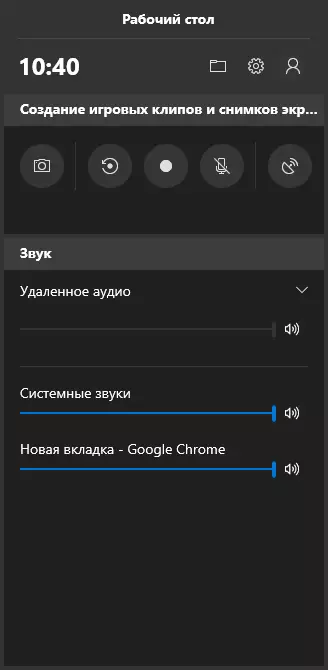
ഗെയിം പാനൽ തുറക്കാതെ തന്നെ പ്രവർത്തനങ്ങളുടെ ഒരു ഭാഗം (സ്ക്രീൻഷോട്ടുകൾ സൃഷ്ടിക്കുന്നതിലും വീഡിയോ റെക്കോർഡ്) നടത്താം, ഗെയിം തടസ്സപ്പെടുത്താതെ ഉചിതമായ ഹോട്ട്കീകൾ അമർത്തിക്കൊണ്ട് നടത്താം.
ഗെയിം പാനൽ വിൻഡോസ് 10 ലെ ലഭ്യമായ സവിശേഷതകളിൽ:
- ഒരു സ്ക്രീൻഷോട്ട് സൃഷ്ടിക്കുന്നു. ഒരു സ്ക്രീൻഷോട്ട് സൃഷ്ടിക്കുന്നതിന്, ഗെയിം പാനലിലെ ബട്ടണിൽ ക്ലിക്കുചെയ്യാം, നിങ്ങൾക്ക് അത് തുറക്കാതെ, ഗെയിം + Alt + Alt + Platscn അമർത്തുക.

- വീഡിയോ ഫയലിലെ ഗെയിമിന്റെ അവസാന കുറച്ച് നിമിഷങ്ങൾ രേഖപ്പെടുത്തുക. വിൻ + ALT + G കീകളുടെ സംയോജനത്തിലും ലഭ്യമാണ്. സ്ഥിരസ്ഥിതിയായി, ഫംഗ്ഷൻ അപ്രാപ്തമാക്കി, നിങ്ങൾക്ക് ഇത് പാരാമീറ്ററുകളിൽ ഓണാക്കാം - ഗെയിമുകൾ - പശ്ചാത്തലത്തിൽ റെക്കോർഡുചെയ്യാൻ കഴിയും, അതേസമയം ഗെയിം, സമീപകാലത്ത്, ഗെയിം എത്രത്തോളം സംരക്ഷിക്കും ). നിങ്ങൾക്ക് (അത് ചുവടെ കുറിച്ച്) അത് വിടാതെ തന്നെ ഗെയിം മെനു ക്രമീകരണങ്ങളിൽ പശ്ചാത്തല എൻട്രി പ്രാപ്തമാക്കാൻ കഴിയും. ഫംഗ്ഷന്റെ ഉൾപ്പെടുത്തൽ ഗെയിമുകളിൽ എഫ്പിഎസിനെ ബാധിച്ചേക്കാമെന്നത് ശ്രദ്ധിക്കുക.

- റെക്കോർഡ് വീഡിയോ ഗെയിമുകൾ. കീബോർഡ് കീ - വിജയം + Alt + R. റെക്കോർഡിംഗ് ആരംഭിക്കുമ്പോൾ ശേഷം, റെക്കോർഡിംഗ് ഇൻഡിക്കേറ്റർ മൈക്രോഫോൺ നിന്നും സ്ക്രീനിൽ ദൃശ്യമാകും. റെക്കോർഡിംഗ് പ്രവർത്തനരഹിതമാക്കി റെക്കോർഡ് നിർത്താൻ. ഗെയിമുകൾ - - ക്ലിപ്പുകൾ - റെക്കോർഡിംഗ് പരമാവധി റെക്കോർഡിംഗ് സമയം ക്രമീകരണങ്ങൾ ക്രമീകരിച്ചിരിയ്ക്കുന്നു.

- പ്രക്ഷേപണ ഗെയിം. പ്രക്ഷേപണം ആരംഭിക്കുന്നു വിൻ Alt + ബി കീകൾ ലഭ്യമാണ്. മാത്രം മൈക്രോസോഫ്റ്റ് മിക്സർ പരിഭാഷ സേവനങ്ങൾ പിന്തുണയ്ക്കുന്നു.

കുറിപ്പ്: നിങ്ങൾ ഗെയിം പാനലിലെ വീഡിയോ റെക്കോർഡ് ചെയ്യാൻ തുടങ്ങുക ശ്രമിക്കുമ്പോൾ, നിങ്ങൾ, കാര്യം ഒരു ഉയർന്ന സാധ്യതയുണ്ട് കൂടെ അല്ലെങ്കിൽ വളരെ പഴയ വീഡിയോ കാർഡ് "ഈ പിസി, ക്ലിപ്പുകൾ രേഖപ്പെടുത്തുന്നതിൽ ഹാർഡ്വെയർ പിന്തുണ ആവശ്യകതകൾ ഇല്ല" അല്ലെങ്കിൽ ഒരു സന്ദേശം കാണും അത് ഇൻസ്റ്റാൾ ഡ്രൈവറുകൾ അഭാവം.
നിങ്ങളുടെ കമ്പ്യൂട്ടറിൽ: സ്ഥിരമായി, എല്ലാ എൻട്രികളും സ്ക്രീൻഷോട്ടുകൾ "വീഡിയോ / ക്ലിപ്പുകൾ" സിസ്റ്റം ഫോൾഡർ (\ ഉപയോക്താക്കൾ \ USER_NAME \ വീഡിയോകൾ \ പകർത്തുന്ന സി) സംരക്ഷിക്കുന്നതാണ്. ആവശ്യമെങ്കിൽ, നിങ്ങൾ ക്ലിപ്പുകൾ പരാമീറ്ററുകളിൽ ക്ലിപ്പുകളുടെ ലൊക്കേഷൻ മാറ്റാനാകും.
അവിടെ നിങ്ങൾക്ക്, ഏത് കൂടെ വീഡിയോ രേഖപ്പെടുത്തിയിരിക്കുന്നു ശബ്ദ റെക്കോർഡിംഗ് ഗുണനിലവാരം, ഫ്രെയിമാണ് സ്വതവേയുള്ള മൈക്രോഫോൺ നിന്ന് പ്രാപ്തമാക്കുക അല്ലെങ്കിൽ അപ്രാപ്തമാക്കുക ശബ്ദ റെക്കോർഡിംഗ് കഴിയും.
ഗെയിം പാനൽ ക്രമീകരണങ്ങൾ
ഗെയിമിംഗ് പാനലിൽ ക്രമീകരണങ്ങൾ ബട്ടൺ ഉപയോഗപ്പെടും പാരാമീറ്ററുകൾ ഒരു ചെറിയ എണ്ണം ഇല്ല:
- "പൊതുവായ" വിഭാഗത്തിൽ, നിങ്ങൾ ഗെയിം ആരംഭിക്കുക, അതുപോലെ നിങ്ങൾ നിലവിലെ അപ്ലിക്കേഷൻ ഗെയിം പാനൽ ഉപയോഗിക്കാൻ (അതായത് ആഗ്രഹിക്കുന്നില്ല പോലെ, "ഈ ഗെയിം ഓർക്കുക" അടയാളം നീക്കം ഗമെബര് നിർദേശത്തിൽ പ്രദർശനം അപ്രാപ്തമാക്കുക കഴിയും , നിലവിലെ അപ്ലിക്കേഷൻ അത് പ്രവർത്തനക്ഷമമാക്കുക).
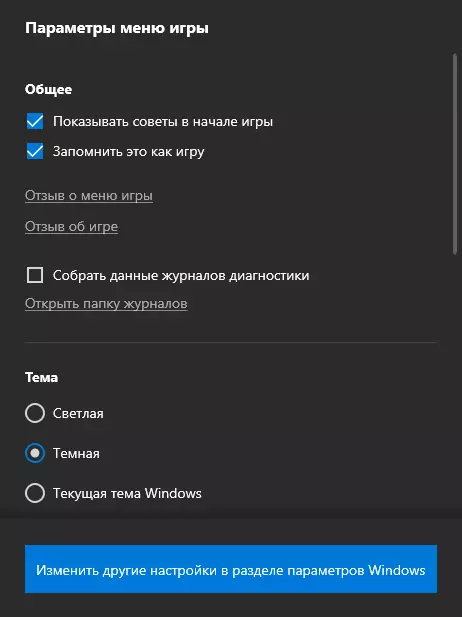
- "റെക്കോർഡ്" വിഭാഗത്തിൽ, പശ്ചാത്തല എൻട്രി കളിയിൽ, വിൻഡോസ് 10 പാരാമീറ്ററുകൾ (പശ്ചാത്തല റെക്കോർഡ് ഗെയിം ഏറ്റവും പുതിയ സെക്കൻഡ് രേഖപ്പെടുത്തുന്നതിൽ പ്രാപ്തമാക്കിയിരിക്കണം) ലേക്ക് നീക്കാതെതന്നെ പ്രാപ്തമാക്കാൻ കഴിയും.
- ഗെയിം നിന്ന് മാത്രം ശബ്ദം (സ്വതവേ), ഒരു കമ്പ്യൂട്ടറിൽ നിന്ന് എല്ലാ ഓഡിയോ അല്ലെങ്കിൽ റെക്കോർഡിംഗ് ഓഡിയോ എല്ലാ നിർവഹിച്ചത് അല്ല - "സൗണ്ട് റെക്കോർഡിംഗ് വേണ്ടി" വിഭാഗത്തിൽ, ശബ്ദം വീഡിയോ എഴുതിയിരിക്കുന്ന കാര്യങ്ങൾ ആണ് മാറ്റാനാകും.
തത്ഫലമായി, ഗെയിം പാനൽ തുടക്കക്കാരനായ എതെങ്കിലും അധിക പരിപാടികൾ ഇൻസ്റ്റോൾ ആവശ്യമില്ലാത്ത ഗെയിമുകൾ നിന്നും ഒരു വീഡിയോ റെക്കോർഡിംഗ് ഉപകരണം (സ്ക്രീനിൽ നിന്ന് വീഡിയോ എഴുതി മികച്ച പരിപാടികൾ കാണുക) വളരെ ലളിതവും സൗകര്യപ്രദവുമായ ആണ്. നിങ്ങൾ (അതെ എങ്കിൽ, ചുമതലകൾ പേരിൽ) ഒരു ഗെയിമിംഗ് പാനൽ ഉപയോഗിക്കുന്നുണ്ടോ?
